在ps中如何调整图片大小
1、点击图像
在ps中,找到左上角的图像选项,点击展开它。
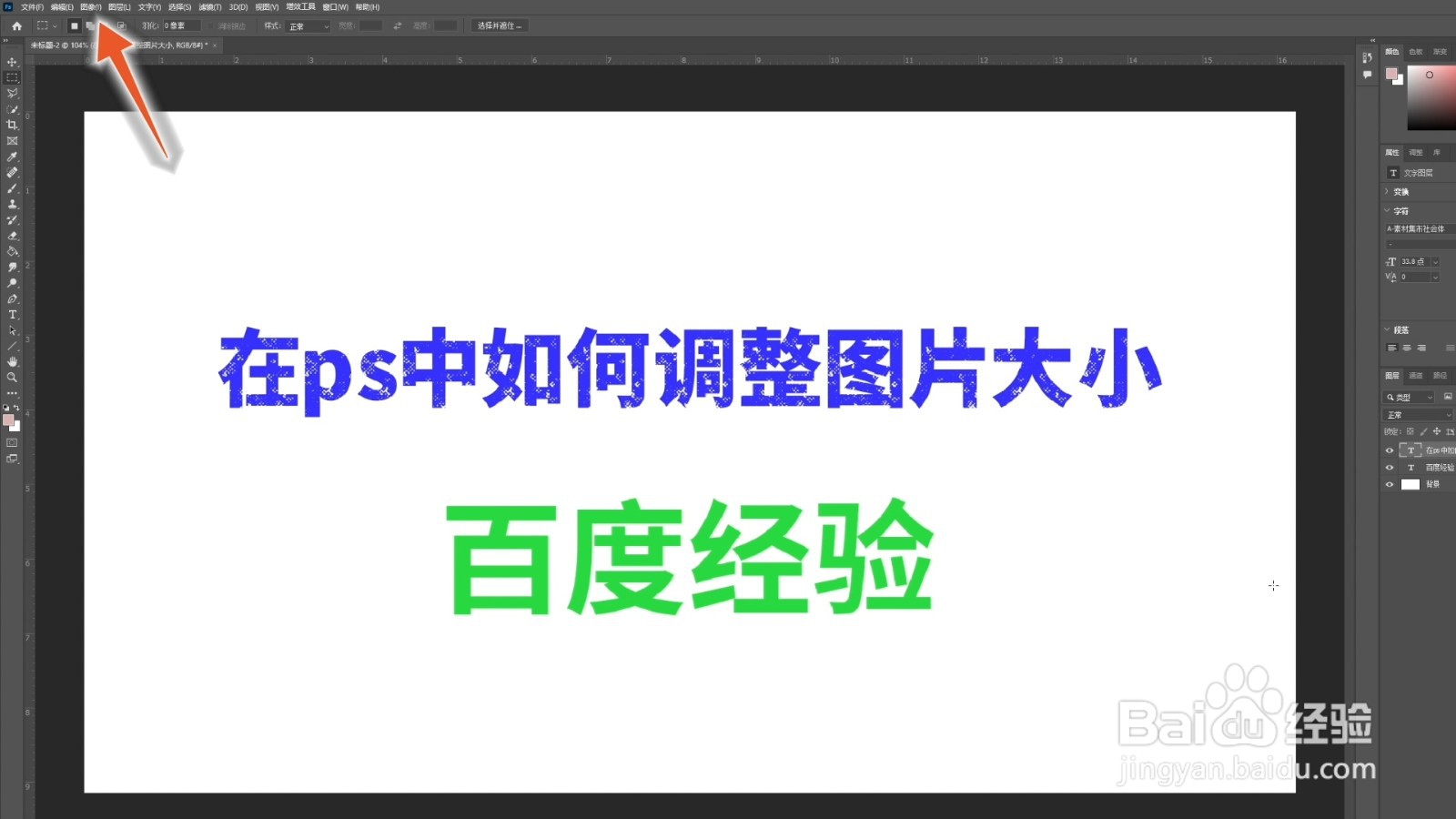
2、点击图像大小
在图像的下拉菜单中,找到“图像大小”,点击它。
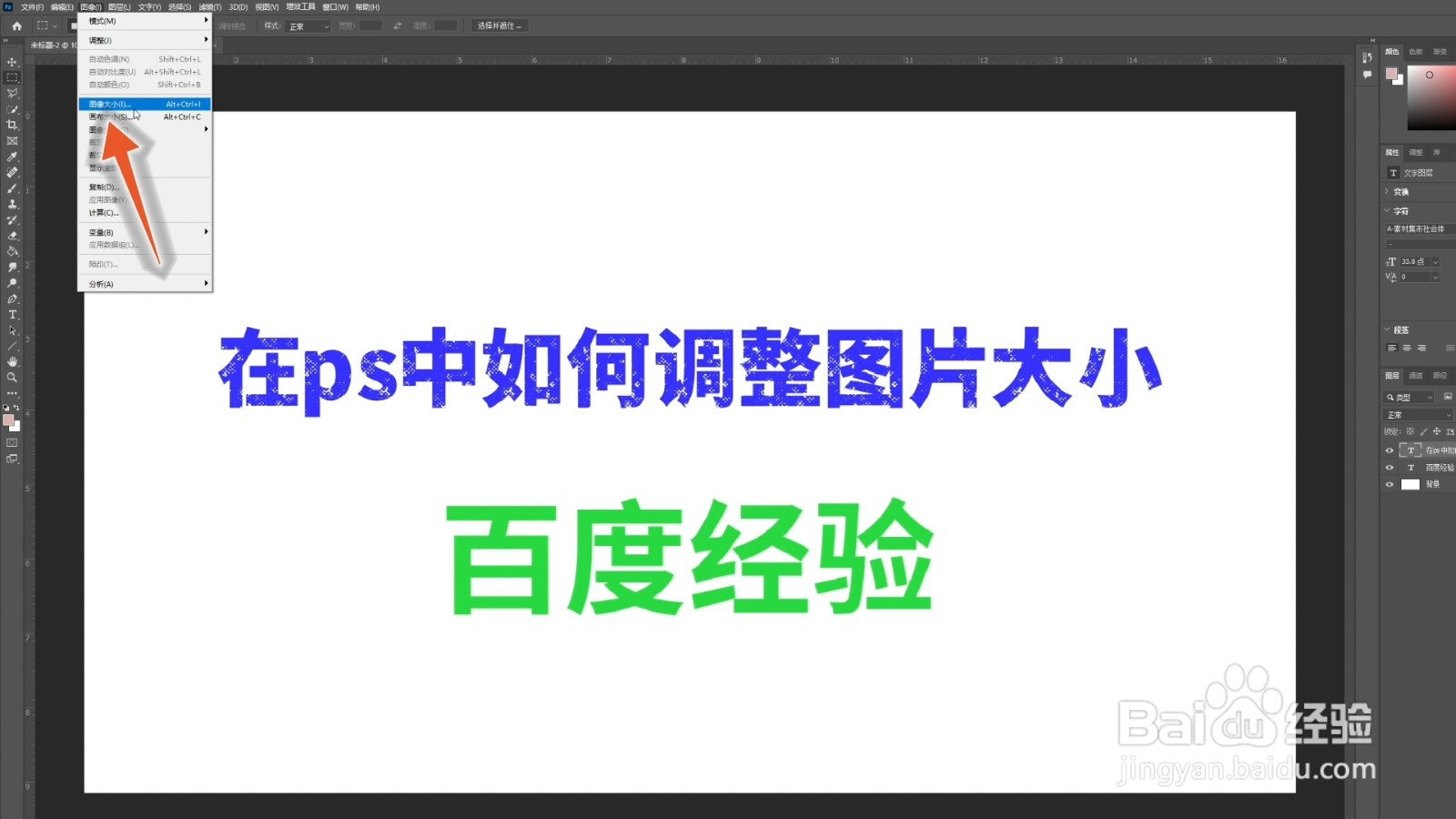
3、修改数字
在图像大小界面里,找到宽度和高度选项,调整它后方的数字,即可调整图片的大小。
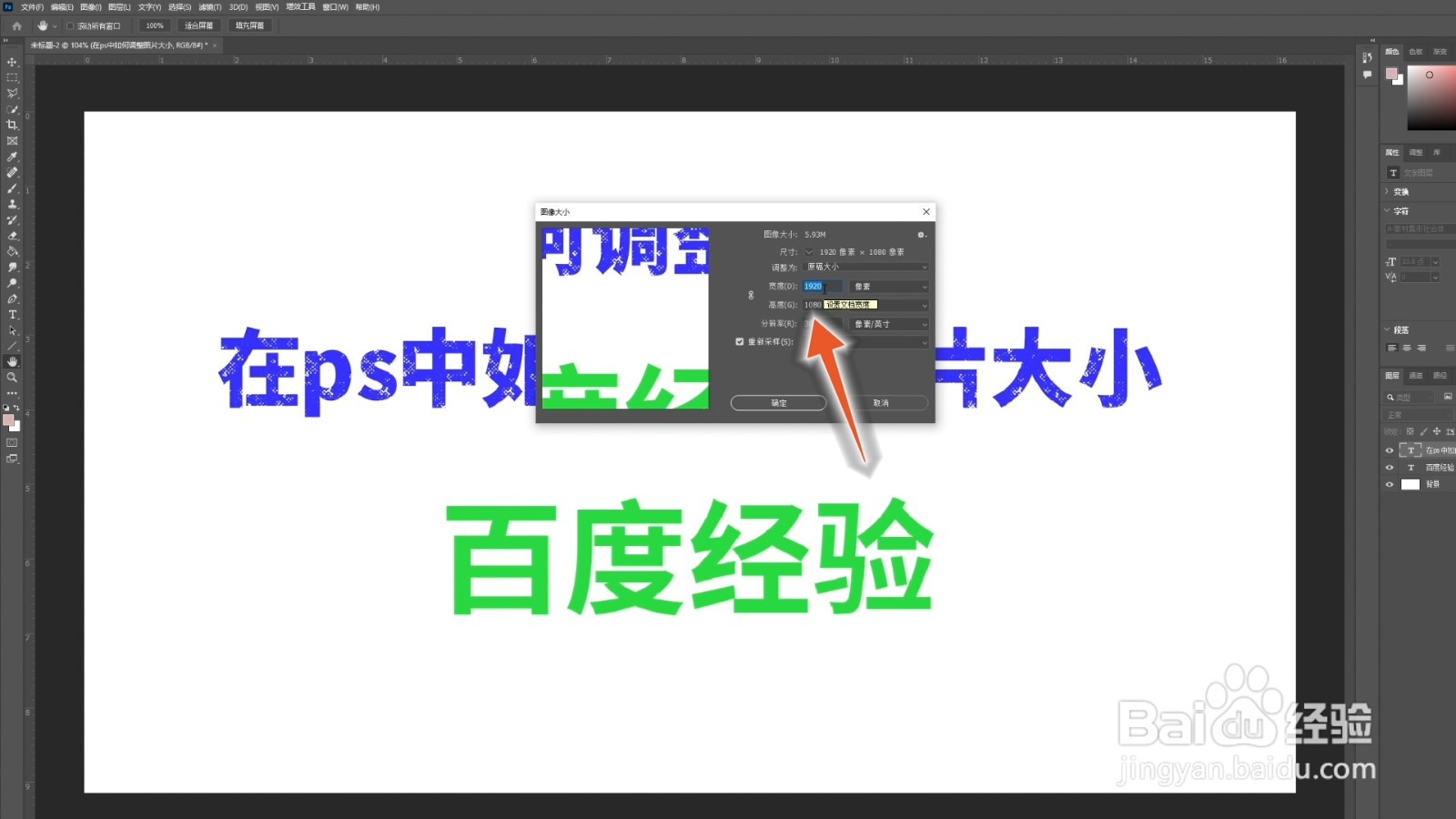
1、点击裁剪工具
在ps中,找到界面左侧的裁剪工具,点击使用它。
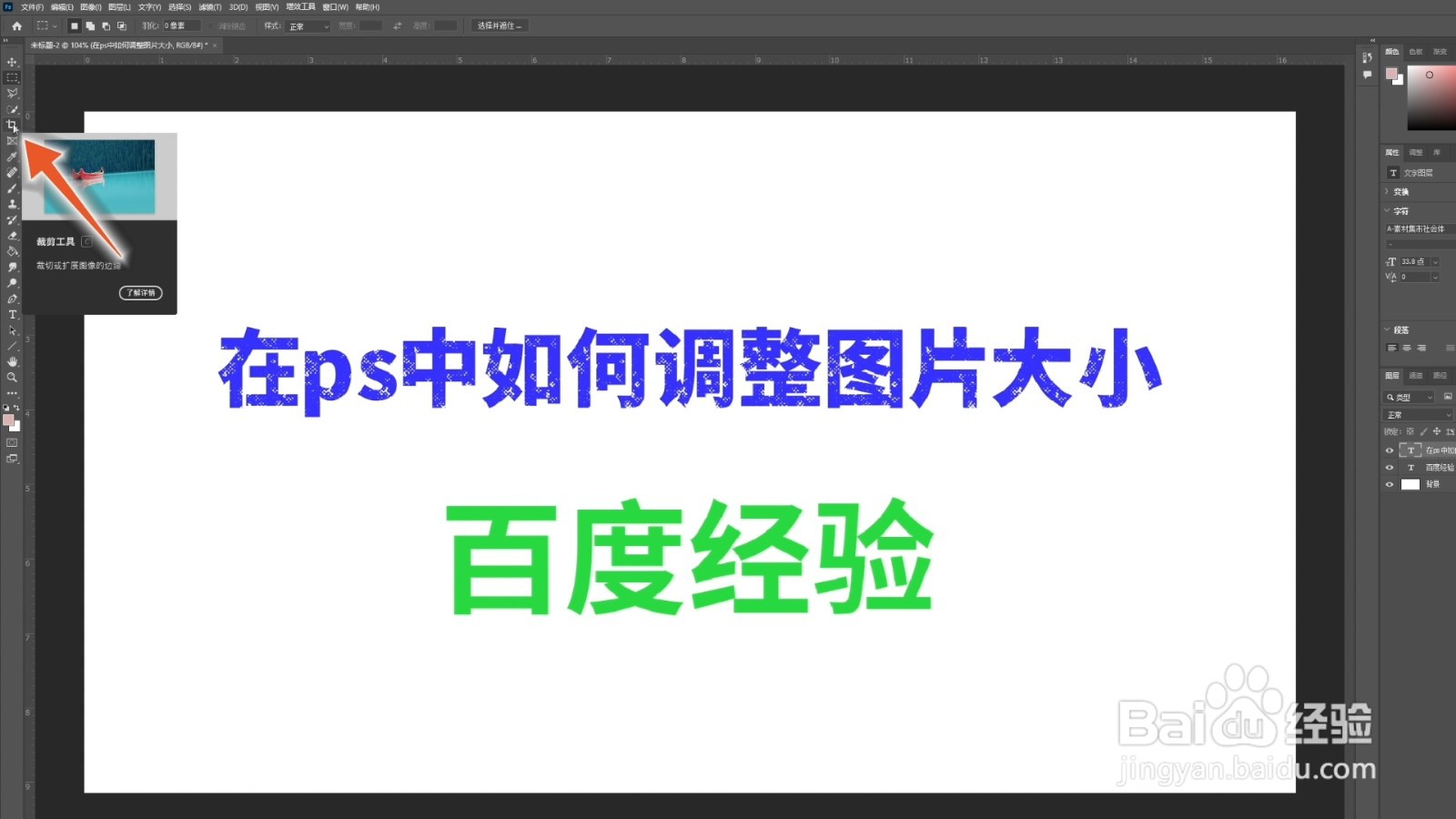
2、绘制区域
拖动裁剪工具,在画布上选择出需要保留的区域。
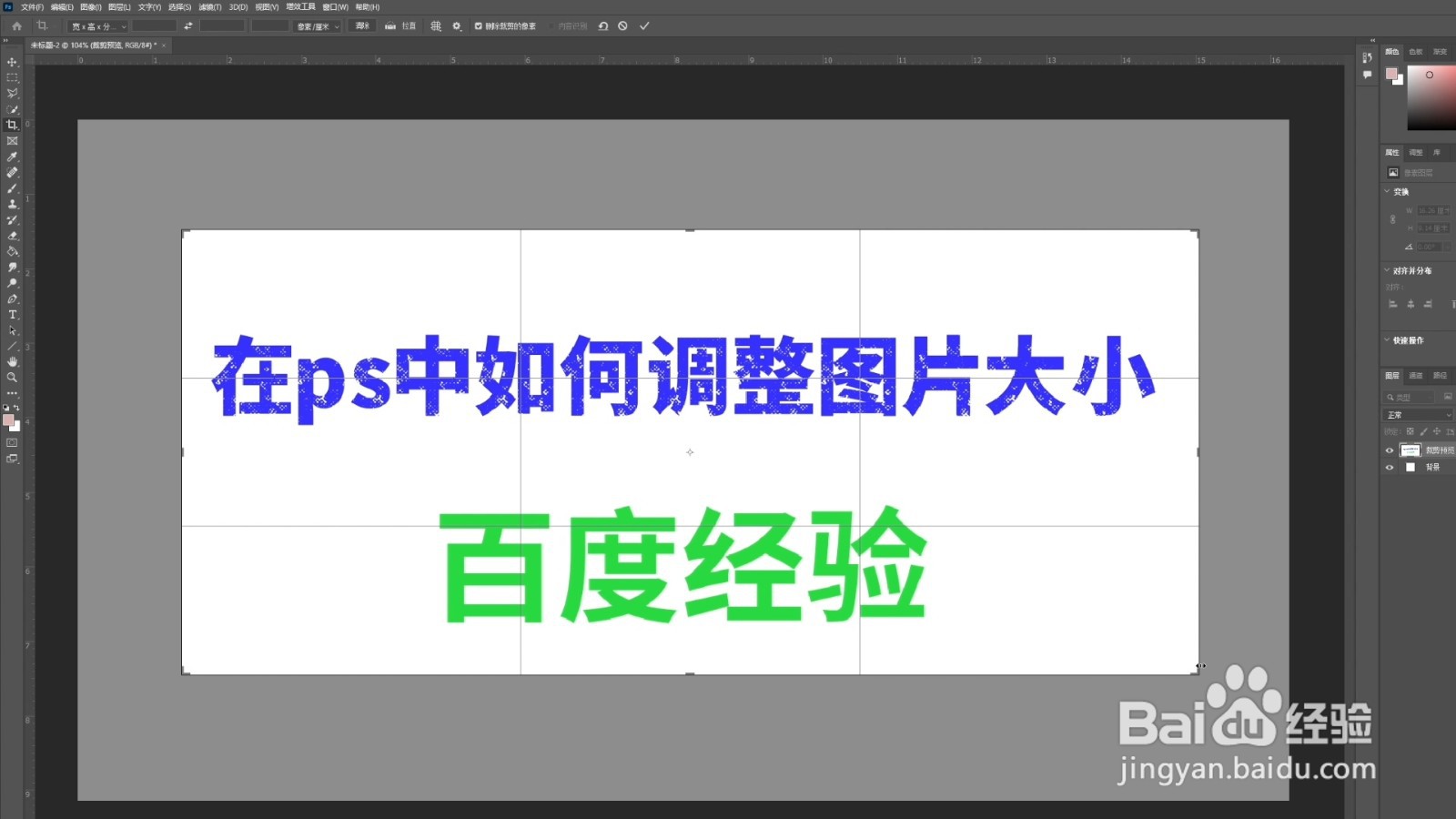
3、点击确认
区域选择后,点击上方的确认按钮,即可完成图片大小的调整。
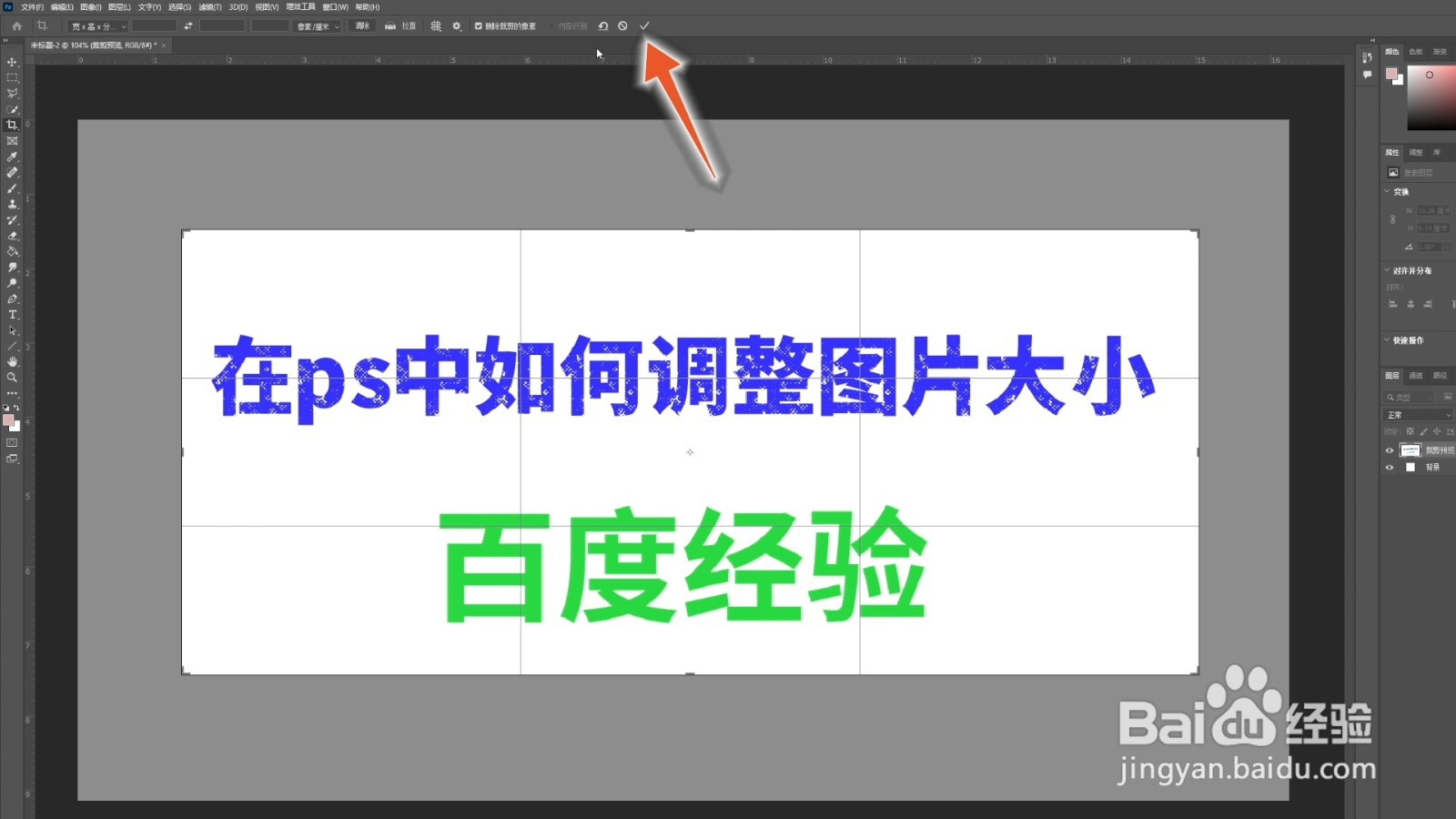
1、点击选框工具
在ps中,点击左侧的选框工具,拖动该工具,选择自己需要的区域。
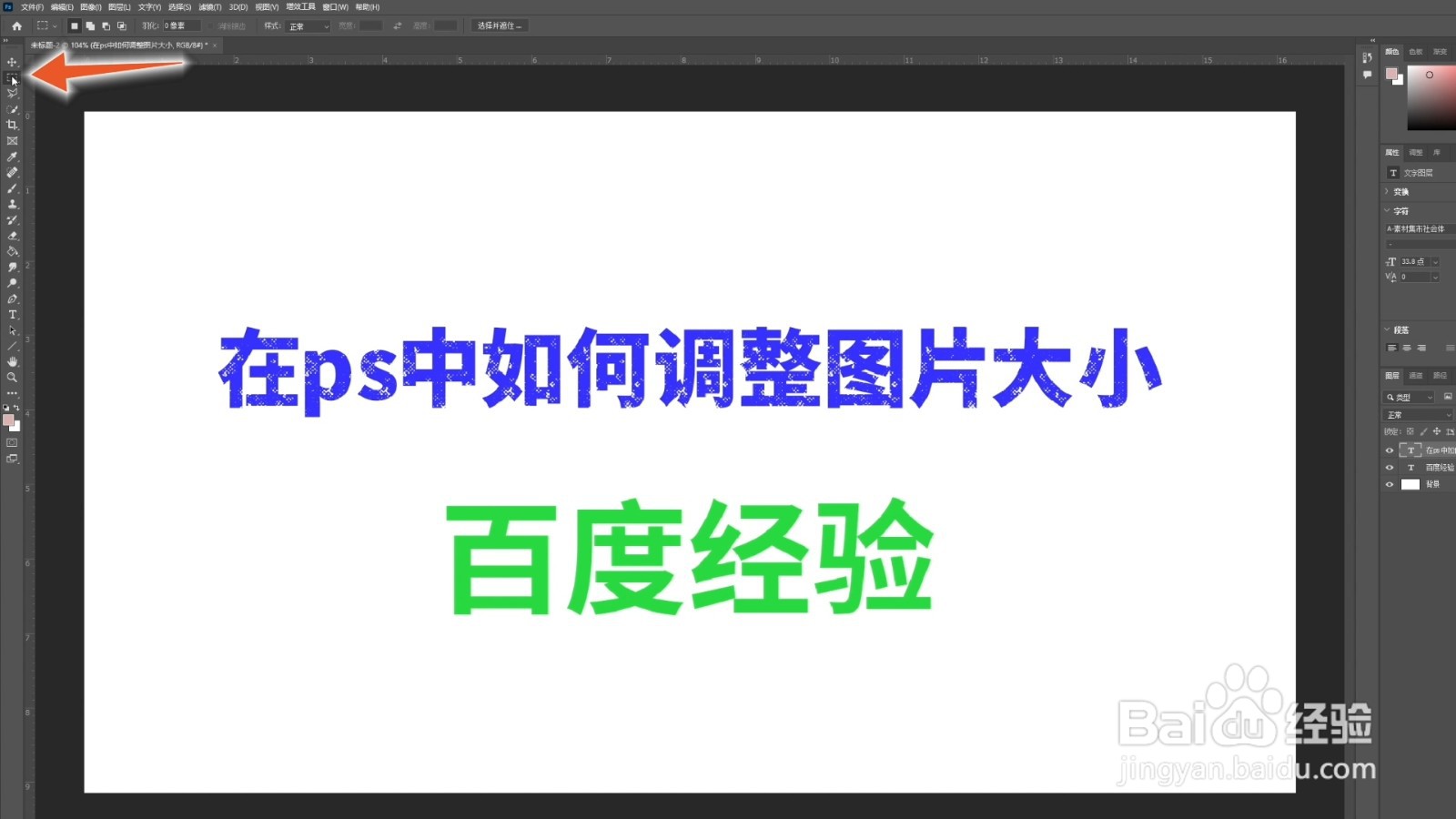
2、点击图像
选择好区域后,找到界面上方的图像按钮,点击它展开。
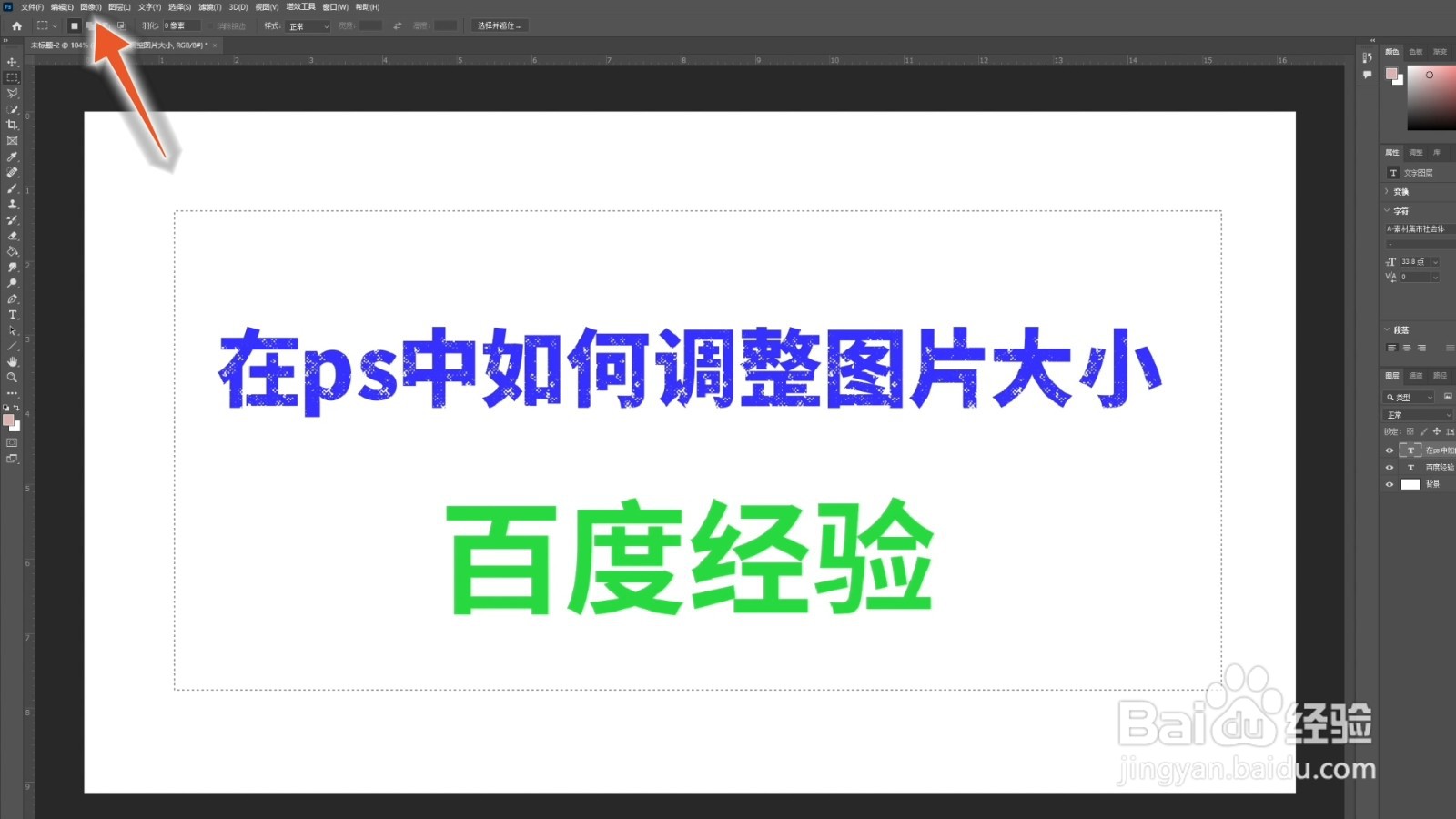
3、点击裁剪
在下拉菜单中,找到“裁剪”选项,点击它即可调整图片的大小。
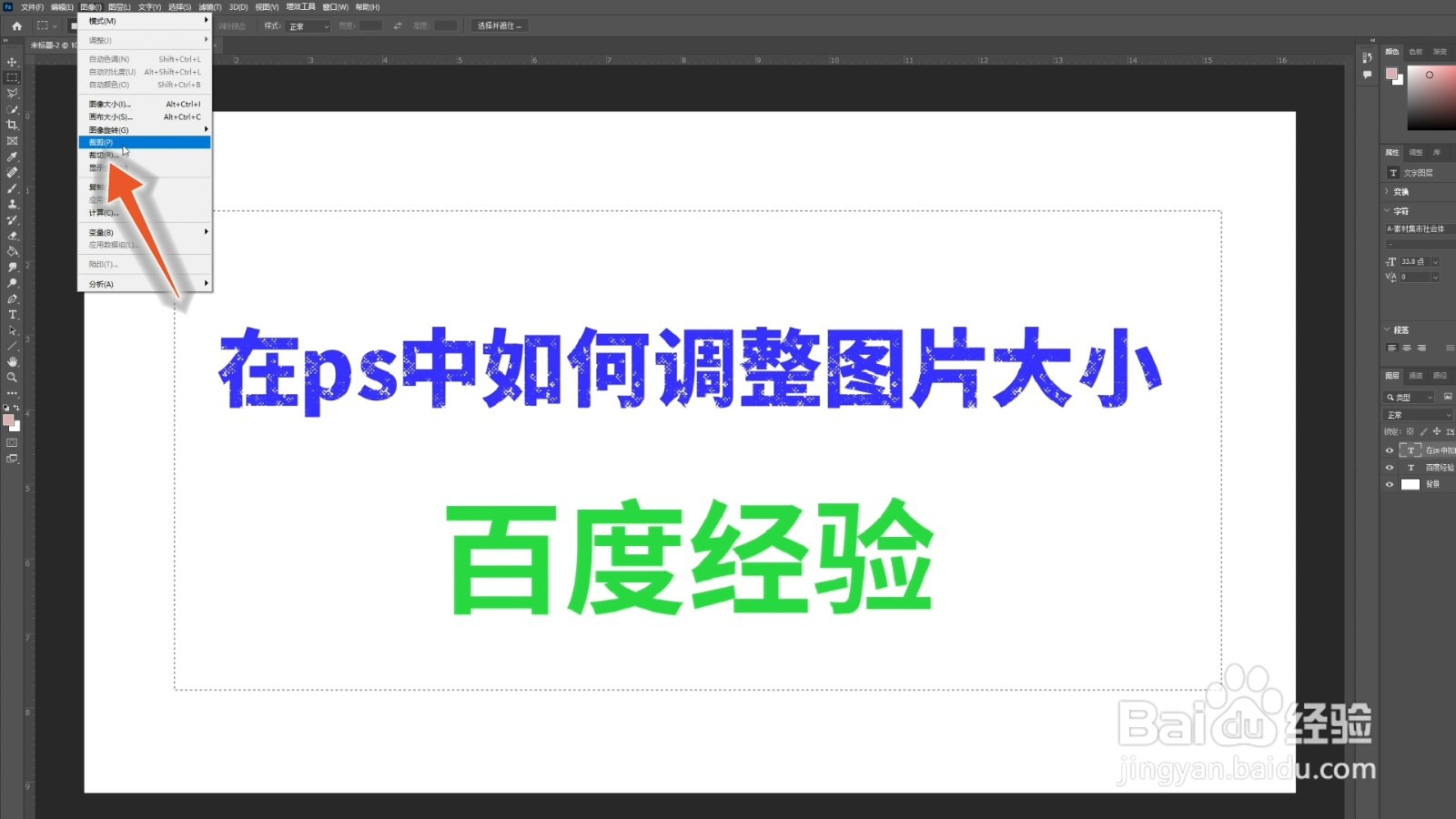
声明:本网站引用、摘录或转载内容仅供网站访问者交流或参考,不代表本站立场,如存在版权或非法内容,请联系站长删除,联系邮箱:site.kefu@qq.com。